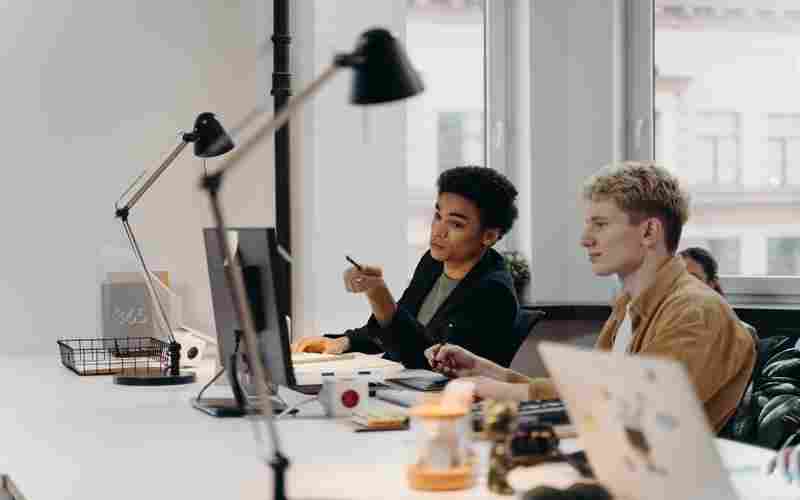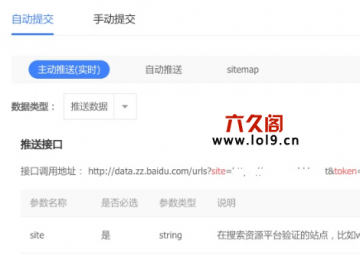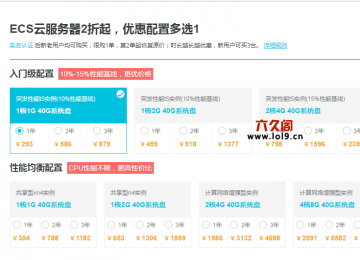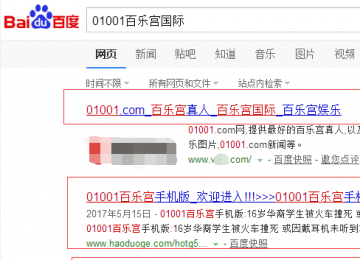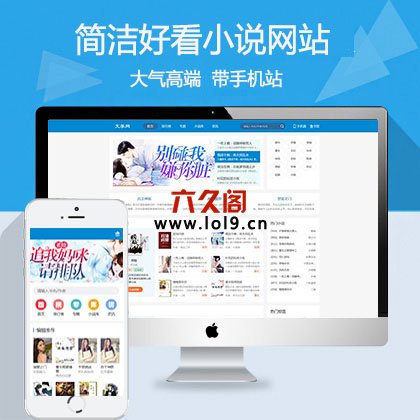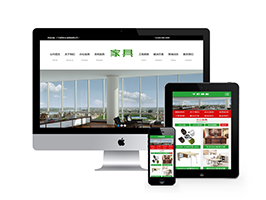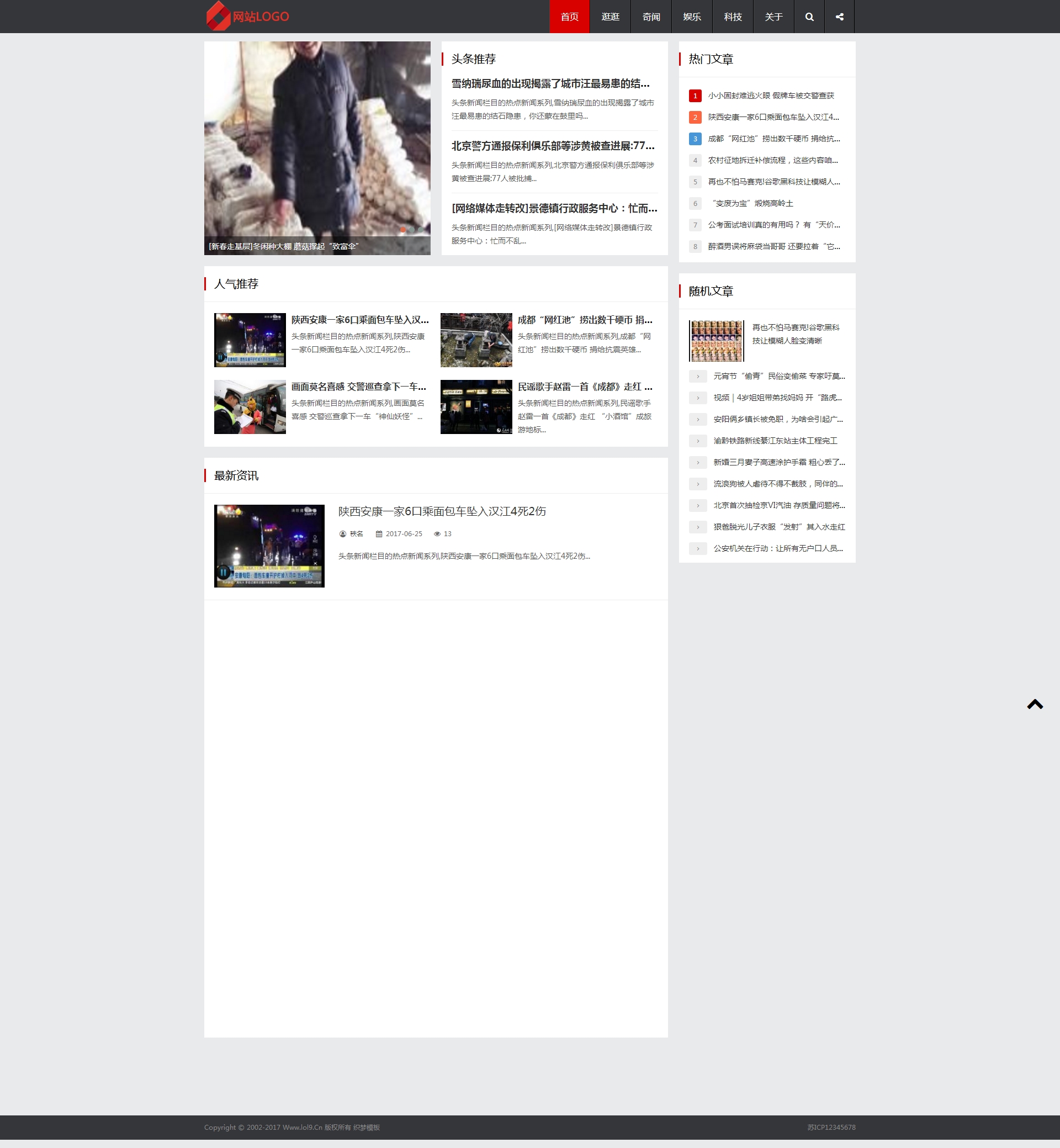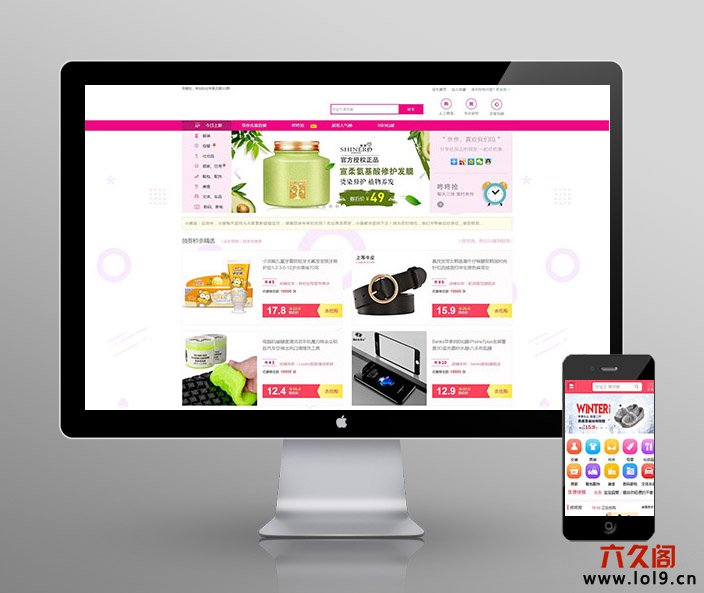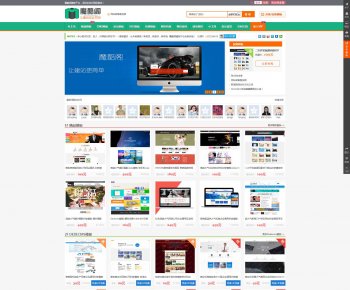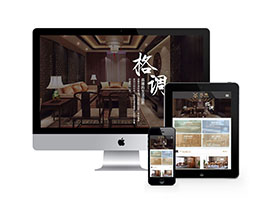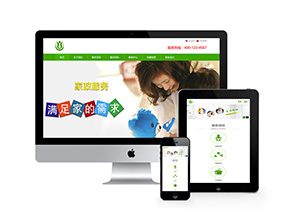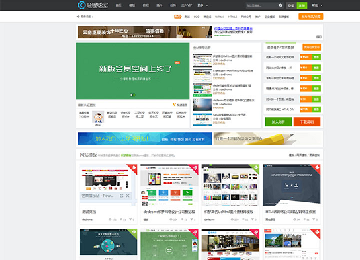处理被删除的Word页面主要指的是删除文档中不需要的页面,尤其是空白页。根据我找到的参考内容,这里有多种有效的方法可以帮助您解决这个问题:
1. 基本删除方法:
如果页面包含文本、图形或段落标记,直接选中这些内容并按「Delete」键即可删除。
在Windows上,也可以通过「Ctrl+G」定位到特定页面,输入`page`后删除选中内容。
2. 删除空白页的技巧:
使用「Backspace」或「Delete」键:如果空白页是因为换行符或段落标记造成的,将光标置于其后并删除。
Shift选择整页:将光标定位到空白页前一页末尾,按住「Shift」键选中至空白页末尾,然后删除。
删除分页符:在文档中找到分页符(通常是不可见的,可通过显示编辑标记查看),选中后删除。
替换法:利用「Ctrl+H」打开查找替换,查找“手动分页符”并替换为空,可以批量删除空白页。
调整段落行距:对于因表格或段落设置产生的空白页,调整行距至极小值,如1磅,以消除空白页。
3. 利用导航窗格:
显示导航窗格,找到不需要的页面部分,右键点击并选择“删除”。
4. 手机端删除:
将文档传至手机,使用WPS等应用,有时在手机上操作更为直观便捷。
5. 检查和调整文档格式:
检查是否有不必要的节分隔符或页眉页脚设置导致的额外页面。
确保文档的格式设置(如页边距、页眉和页脚的特殊设置)没有无意中增加页面。
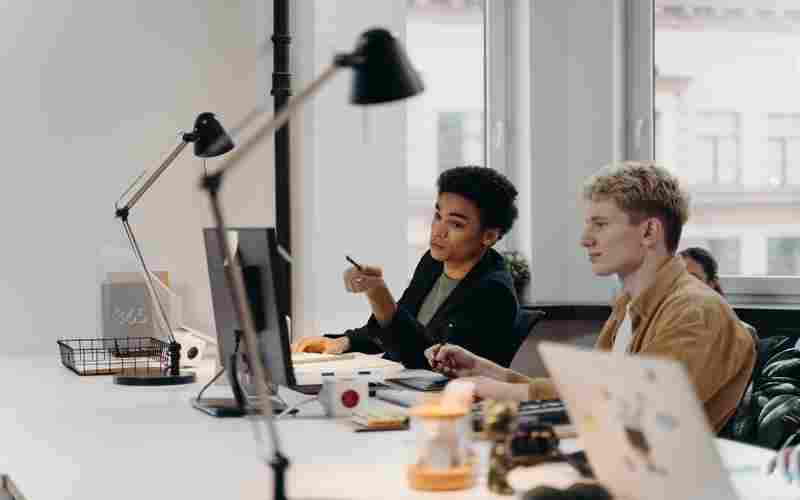
6. 重新创建文档:
如果上述方法都无效,极端情况下可以尝试复制文档内容到一个新文档中,以此绕过问题。
每种方法针对不同的空白页成因,您可以根据具体情况选择最合适的方法来处理Word文档中的多余页面。
插件下载说明
未提供下载提取码的插件,都是站长辛苦开发,需收取费用!想免费获取辛苦开发插件的请绕道!
织梦二次开发QQ群
本站客服QQ号:3149518909(点击左边QQ号交流),群号(383578617)  如果您有任何织梦问题,请把问题发到群里,阁主将为您写解决教程!
如果您有任何织梦问题,请把问题发到群里,阁主将为您写解决教程!
转载请注明: 织梦模板 » 如何处理被删除的页面